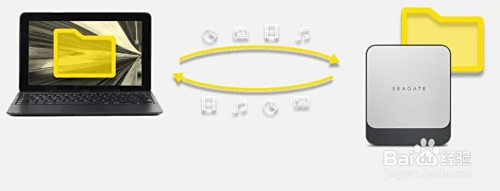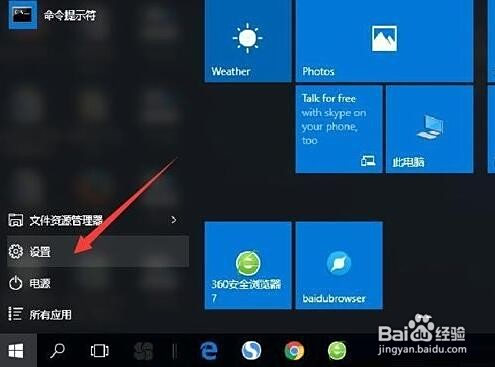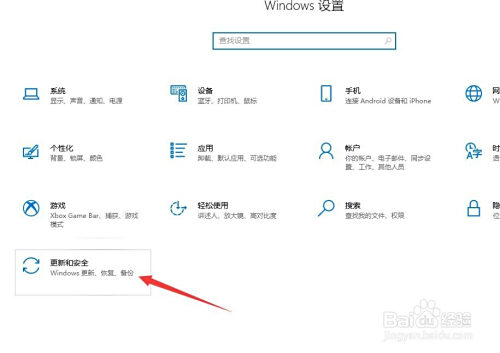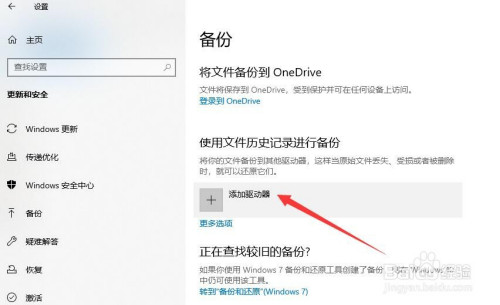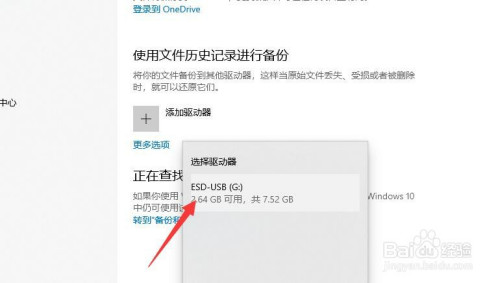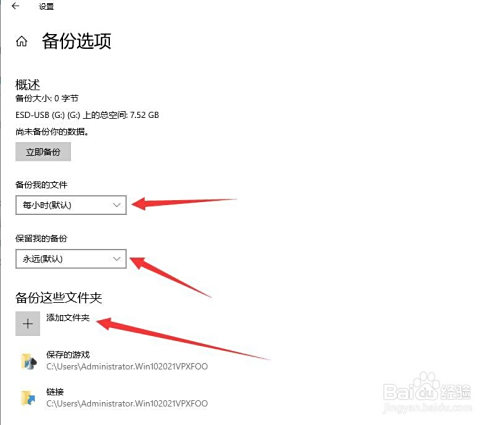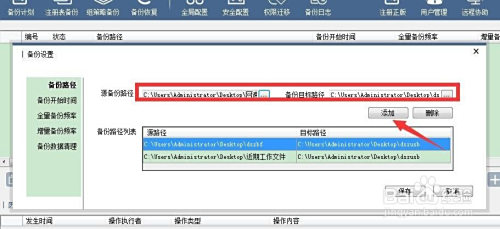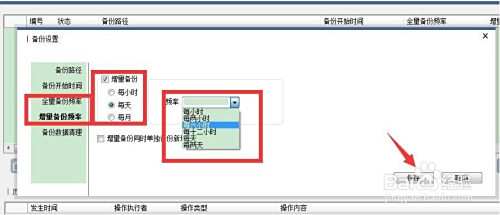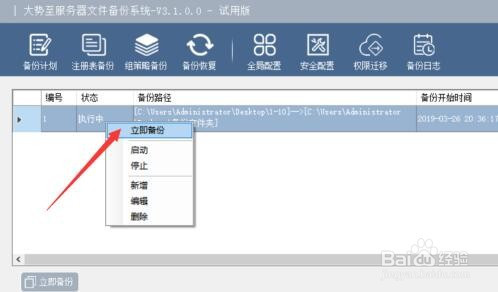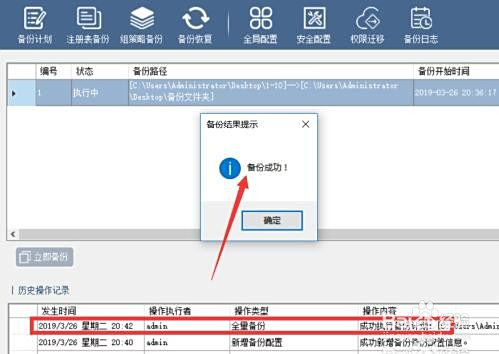怎么备份电脑文件呢?对于电脑文件的备份,我们可以将其备份到可移动存储设备中,这样将更有利于备份文件的保存。接下来就与大家分享一下有关电脑文件备份到可移动存储设备的具体方法。
010-82825512,010-82825051
技术热线:010-82825062
公司总机:010-62656060
400专线:4007-06-05-04
973273684 / 1037738460 / 943876988 / 947876927
技术支持 (QQ):
3680085785 / 495042390